Поддерживаемый кодек MKV для проигрывателя Windows Media для удобного воспроизведения видео MKV
Без сомнения, проигрыватель Windows Media поддерживает воспроизведение широкого спектра медиафайлов, включая MKV. Однако вы все равно можете столкнуться с проблемами воспроизведения, поскольку в проигрывателе Windows Media нет всех кодеков, необходимых для файлов MKV. Но не волнуйтесь; вы можете загрузить дополнительный кодек на свою Windows 11/10/8/7. В этом посте кратко представлен кодек MKV для проигрывателя Windows Media и способы их загрузки для успешного воспроизведения фильмов MKV в Windows.
Список руководств
Зачем вам нужен кодек MKV в проигрывателе Windows Media Как получить кодеки MKV для проигрывателя Windows Media Если вы не устанавливаете кодек MKV, просто конвертируйте MKV в MP4 FAQsЗнакомство с кодеком MKV для проигрывателя Windows Media
Вы когда-нибудь сталкивались с этим сообщением об ошибке при воспроизведении видео MKV, указывающим на то, что проигрыватель может не поддерживать тип файла или кодек для сжатия видеофайла? В этом случае вам необходимо загрузить специальный кодек MKV для проигрывателя Windows Media. Но прежде чем углубляться в это, давайте кратко познакомимся с видеофайлами MKV.
Видео MKV должны содержать такие кодеки, как AC3, HEVC, AV1, VP9, H.264, MPEG-4, DTS и другие. Microsoft Store предлагает кодеки MKV, такие как HEVC; для некоторых вам придется установить их из внешних источников. Эти кодеки MKV представляют собой часть программного обеспечения, которая позволяет декодировать и кодировать видео и аудио из файлов MKV. Таким образом, рекомендуется загрузить пакет кодеков MKV, который предоставит вам все кодеки MKV для проигрывателя Windows Media.
Как получить кодеки MKV для проигрывателя Windows Media
Не удается воспроизвести видео MKV в проигрывателе Windows Media? Ниже представлены четыре лучших пакета кодеков MKV для проигрывателя Windows Media. Вы можете скачать и установить нужный вам по своему усмотрению.
1. Полный пакет Матроски
Цена: Бесплатно
Системные Требования: Windows 10/8/7/Виста/ХР
Пакет Matroska — популярный пакет кодека MKV для проигрывателя Windows Media в Windows 10/8/7. Он охватывает две версии: Matroska Pack Full и Matroska Pack Lite. Версия Lite включает только базовые функции для воспроизведения файлов MKV с использованием звука Vorbis. Между тем, полная версия включает в себя набор компонентов для воспроизведения файлов MKV для видео и аудио в рамках DirectShow, включая Zoom Player, Windows Media Player и т. д. В нее также входят Haali Media Splitter, VSFilter, Matroska Shell Extension, CoreWavpack, ffdshow, RealMediaSplitter, декодер MPEG2 и т. д.
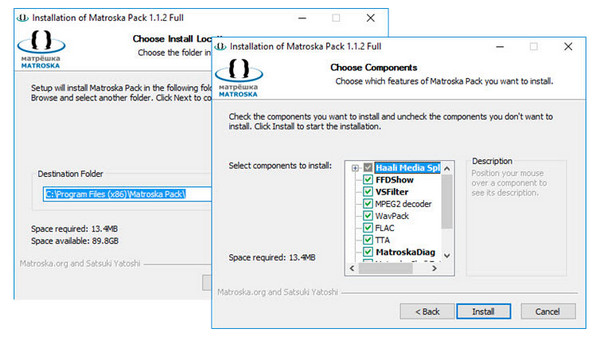
2. Пакет кодеков K-Lite
Цена: Бесплатно
Системные Требования: Windows 10/8/8.1/7/Виста
Еще один бесплатный кодек MKV для проигрывателя Windows Media — K-Lite Codec Pack. Этот пакет охватывает четыре версии, причем все они предоставляются бесплатно. Его базовая версия является самой маленькой, но включает большое количество аудиокодеков для MP3, FLAC, M4A, OGG и видеокодеков для Windows. Кроме того, он предоставляет ценные функции, такие как субтитры, обнаружение поврежденных кодеков и многое другое. Кроме того, этот пакет кодеков добавляет видео для Windows, а также фильтры DirectShow, позволяя другим проигрывателям DirectShow автоматически использовать этот пакет.
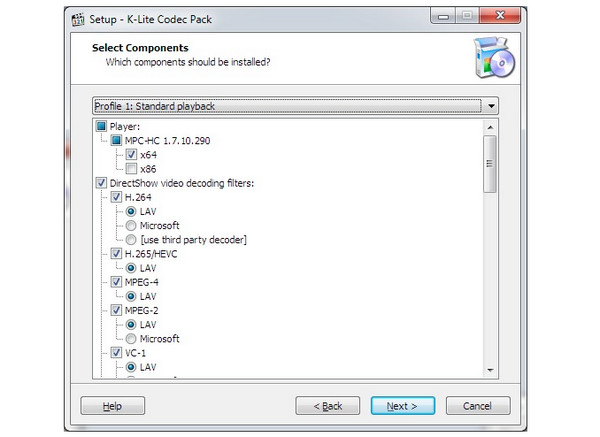
3. Пакет кодеков медиаплеера
Цена: Бесплатно
Системные Требования: Windows 11/10/8/7/Виста/XP
Следующее программное обеспечение, которое необходимо установить, чтобы получить необходимый кодек MKV для проигрывателя Windows Media, — это пакет кодеков Media Player. Помимо MKV, он также поддерживает большое количество форматов, включая MP4, WebM, AAC, OGG, 3GP и т. д., а также поддерживает видео до UHD 4K. Кроме того, он поддерживает три редакции для поддержки пользователей с различными требованиями: Standard, Plus и Lite Editions. Этот пакет кодеков определяет вашу операционную систему, процессор, графический процессор и уровень разрядности и устанавливает компоненты кодека, чтобы обеспечить наилучшую совместимость с медиаплеерами.
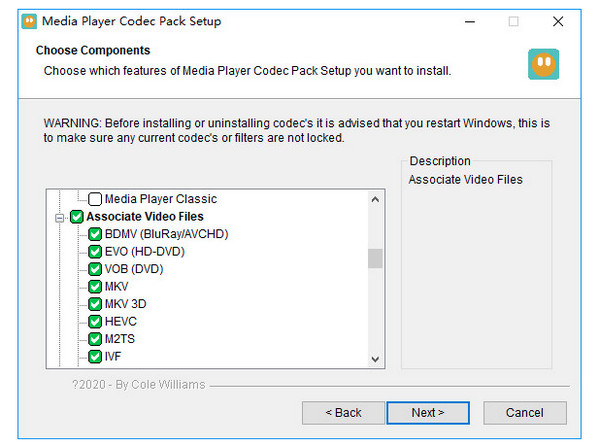
4. Расширения видео MKV
Цена: $9.99
Системные Требования: Windows 11/10/7
Переходим к следующему кодеку MKV для проигрывателя Windows Media — расширению MKV Video Extension. По сравнению с другим упомянутым пакетом кодеков это платное программное обеспечение. Это недавнее дополнение для воспроизведения файлов MKV в проигрывателе Windows Media и приложениях «Кино и ТВ» охватывает все основные современные кодеки MKV. Однако этот кодек не безупречен, поскольку некоторые пользователи жаловались, что проблемы в Windows 10 не работали с проигрывателем Windows Media. Несмотря на это, вы все равно можете попробовать и установить его на свою Windows 10 или 11.
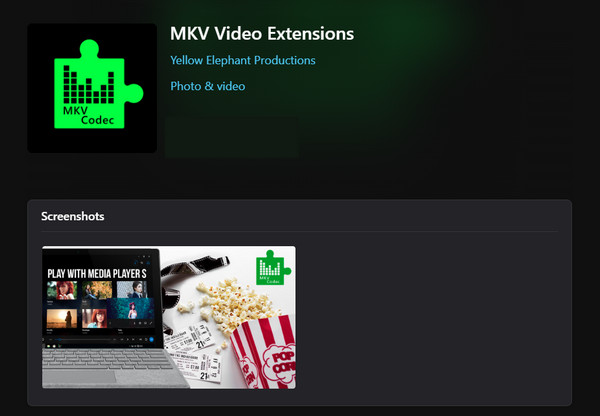
Легко воспроизводите видео MKV в проигрывателе Windows Media без кодека MKV
Если установка различных пакетов кодеков MKV кажется вам сложной, есть простой и быстрый способ воспроизвести видео MKV в проигрывателе Windows Media. Забудьте об установке кодека MKV для проигрывателя Windows Media и попробуйте получить AnyRec Video Converter конвертировать MKV в WMP-совместимые видео! Ты можешь конвертировать MKV в MP4, WMV и более 1000 форматов без потери исходного качества. Кроме того, вы можете использовать встроенный видеоредактор, чтобы внести больше изменений.

Поддержка более 1000 видео, аудио и устройств для преобразования файлов MKV в WMP.
Кодирование Blu-Hyper для ускорения процесса преобразования от 30 до 50 раз.
Быстро конвертируйте пакет несовместимого кодека MKV для проигрывателя Windows Media.
Настраиваемые параметры профиля, включая качество, разрешение, частоту кадров и многое другое.
100% Безопасный
100% Безопасный
Шаг 1.Откройте «AnyRec Video Converter"». Нажмите кнопку «Добавить файлы», чтобы импортировать файл MKV.
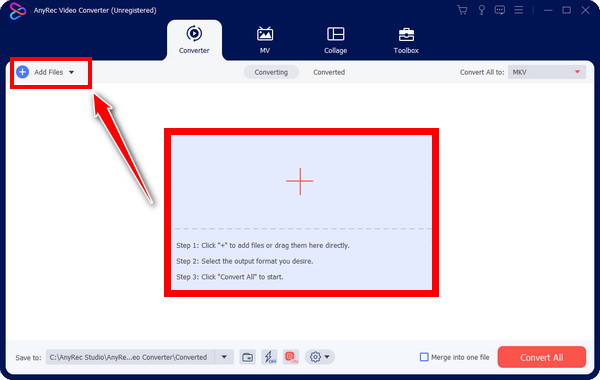
Шаг 2.Перейдите в меню «Преобразовать все в» в правом верхнем углу, чтобы выбрать нужный формат. Перейдите в раздел «Видео» и выберите «MP4» или «WMV» вместо MKV для проигрывателя Windows Media.
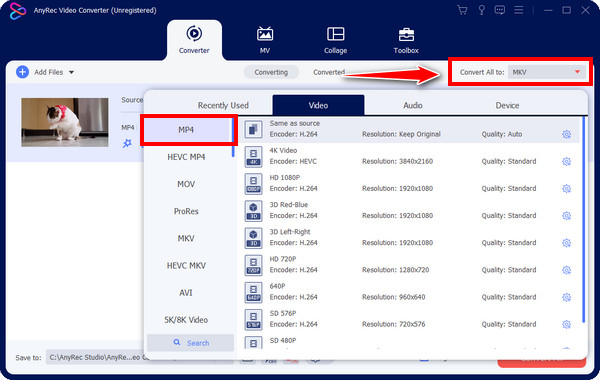
Разберитесь с настройками вывода в Настройках; там вы можете настроить «Разрешение», «Качество», «Частоту кадров» и другие. Нажмите «Создать новый», чтобы сохранить изменения.
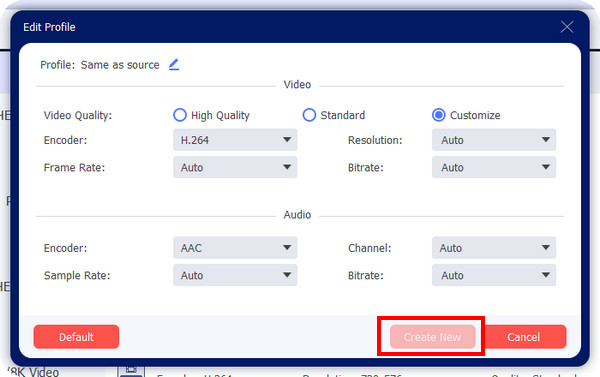
Шаг 3.Вы также можете установить разрешение, качество и частоту кадров в настройках «Пользовательский профиль». Вернитесь в основной интерфейс и нажмите «Преобразовать все», как только все будет сделано.
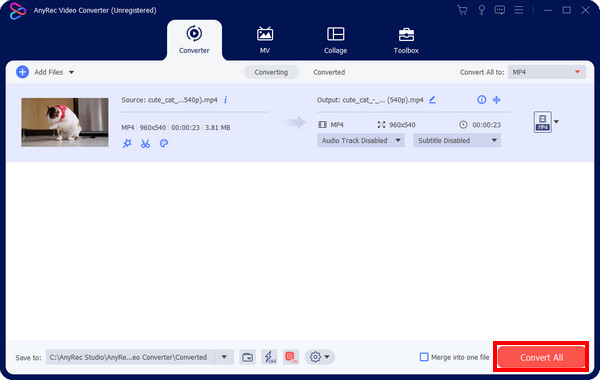
Кроме того, если у вас есть время искать других проигрывателей, воспроизводящих видео высокого качества, вы можете запустить команду Проигрыватель Blu-ray AnyRec как альтернатива MKV-плеер в проигрыватель Windows Media.
100% Безопасный
100% Безопасный
Часто задаваемые вопросы о кодеках MKV для проигрывателя Windows Media
-
В чем проблема с кодеком MKV проигрывателя Windows Media?
Если проигрыватель Windows Media не содержит необходимого кодека MKV, воспроизведение видео MKV будет невозможно, что бы вы ни делали. Вам необходимо установить необходимые кодеки MKV для проигрывателя Windows Media.
-
Какой кодек лучше всего подходит для файлов MKV?
Кодек, обеспечивающий наилучшее качество файлов MKV при соответствующем сжатии, — это H.264.
-
Как установить кодек MKV для проигрывателя Windows Media?
Медиаплеер не предоставляет официальный пакет кодеков MKV. Вместо этого вам необходимо перейти на официальный сайт выбранного вами пакета кодеков; рассмотрите те, которые упомянуты в этом посте. Затем, как и при установке другого программного обеспечения, дважды щелкните файл .exe и следуйте инструкциям на экране, чтобы установить кодеки.
-
Есть ли в Windows 10 поддержка воспроизведения файлов MKV?
Да. Встроенный медиаплеер Windows Movies & TV поддерживает воспроизведение формата MKV. Кроме того, VLC способен открывать файлы MKV и работает для всех операционных систем, таких как Windows, Mac, Android и iOS.
-
Как файлы MKV могут работать в Windows 11?
Первый метод, который вам следует попробовать, — это установить правильный кодек MKV в Windows. Или вы можете использовать альтернативный проигрыватель вместо текущего, который у вас есть прямо сейчас. Альтернативно конвертируйте файл MKV в гораздо более поддерживаемый формат, например MP4 и WMV.
Заключение
На рынке вы можете использовать множество пакетов кодеков MKV для получения подходящего кодека MKV для проигрывателя Windows Media. Включая упомянутые расширения MKV Video Extensions, K-Lite Codec Pack, Matroska Pack и т. д., поддерживают все кодеки MKV, поэтому обязательно выберите лучший. Если вы по-прежнему сталкиваетесь с проблемами воспроизведения MKV, лучший способ решить эту проблему — преобразовать его в гораздо более совместимый формат с помощью AnyRec Video Converter. Это программа, поддерживающая конвертацию многих видеоформатов, гарантирующая отличное качество. Не стесняйтесь загружать лучший видеоконвертер, который вы ищете.
100% Безопасный
100% Безопасный
